Hur man installerar och aktiverar Hyper-V på Windows 11/10 Home
Det finns många funktioner som inte stöds i Windows 11/10 Home . Den här versionen av Windows byggdes för hemanvändare(Home) som inte skulle involvera sig i något tekniskt som Hyper-V eller gruppolicy med(Group Policy) mera. Det är en av anledningarna till att Home - versionen också är billigare. Men då kan användare hamna i en situation där de skulle vilja installera Hyper-V på Windows 11/10 Home edition. Den här guiden hjälper dig att uppnå det.

Installera Hyper-V på Windows 11/10 Home
Det är intressant att notera även om Windows 11/10 Home inte har funktioner tillgängliga direkt; de kan aktiveras med skript och kommandon. Vissa av dessa kommandon är tillgängliga direkt med Windows ; folk vet inte om dem. Vi vet redan hur man aktiverar gruppolicyredigeraren i Windows 10 Home(enable the Group Policy Editor in Windows 10 Home) , och nu kommer det här skriptet att ge dig Hyper-V .
Skript för att aktivera Hyper-V
pushd "%~dp0"
dir /b %SystemRoot%\servicing\Packages\*Hyper-V*.mum >hyper-v.txt
for /f %%i in ('findstr /i . hyper-v.txt 2^>nul') do dism /online /norestart /add-package:"%SystemRoot%\servicing\Packages\%%i"
del hyper-v.txt
Dism /online /enable-feature /featurename:Microsoft-Hyper-V -All /LimitAccess /ALL
pause
Skriptet har skapats av Microsoft Virtualization -teamet på Github .
Steg för att aktivera Hyper-V i Windows 11/10 Home

- Kopiera den ovan nämnda skriptfilen till anteckningsblocket och spara den som "Aktivera Hyper-V.bat". Du kan spara det var som helst, men skrivbordet(Desktop) blir snabbt tillgängligt.
- Högerklicka sedan på filen och kör den med administratörsbehörighet.
- Du bör se kommandotolken nu där skriptet kommer att köras.
- När det är gjort kommer det att uppmana dig att starta om datorn. Se till att göra det.
Skriptet gör det möjligt att aktivera Hyper-V , men för att äntligen ha det på Windows måste du aktivera det via Windows 10 Valfria funktioner(Windows 10 Optional Features) .
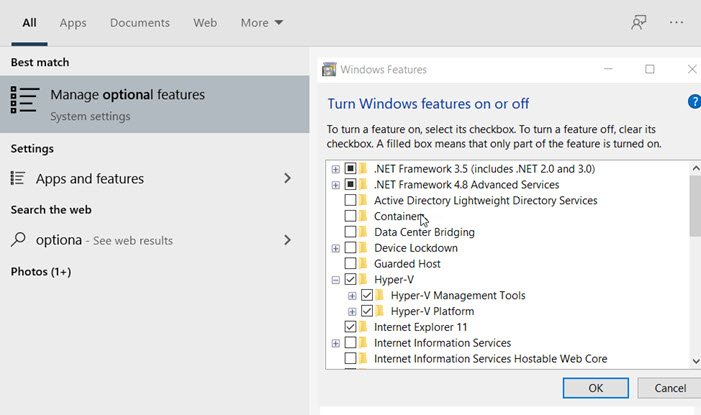
Skriv optionalfeatures.exe i Kör(Run) -prompten och tryck på Enter . Det öppnar popup-fönstret Windows-funktioner , där du kan välja och avmarkera för att lägga till eller ta bort funktioner. (Windows Features)Du kan också skriva Hyper-V , och det kommer att avslöja Windows -funktionsrutan.
När du är klar, leta reda på Hyper-V(Hyper-V) och markera rutan som säger Hyper-V-hanteringsverktyg(Hyper-V management tools) och Hyper-V Platform .
Som du kan se är de flesta av funktionerna tillgängliga i Windows 11/10 Home - versionen, och de kan aktiveras med skript och kommandon. Även om Microsoft kanske inte rekommenderar det, finns det ingen att skylla på.
Se till att din dators hårdvara stöder Hyper-V – annars kanske det inte fungerar.
Jag hoppas att inlägget var lätt att följa, och att du kunde aktivera Hyper-V i Windows 11/10 Home - versionen.
Läs nästa: (Read next:) Så här aktiverar du Windows Sandbox i Windows 11/10 Home .
Related posts
Virtualiseringsstöd är inaktiverat i firmware i Windows 11/10
Ändra genväg för att växla mellan virtuella skrivbord i Windows 11/10
Hur man fixar VirtualBox USB som inte upptäckts i Windows 11/10-dator
Tips och tricks för virtuellt skrivbord för Windows 11/10
Hur man skapar, tar bort, använder virtuella skrivbord i Windows 11/10
Synkroniseringsinställningar fungerar inte eller är nedtonade i Windows 11/10
Fixa Crypt32.dll inte hittades eller saknas fel i Windows 11/10
Säkerhetskopiera, flytta eller ta bort PageFile.sys vid avstängning i Windows 11/10
Hur man inaktiverar eller aktiverar maskinvaruvirtualisering i Windows 11/10
Hur man mäter reaktionstid i Windows 11/10
Bästa apparna för batteriövervakning, analys och statistik för Windows 11/10
HDMI-uppspelningsenhet visas inte i Windows 11/10
Microsoft Edge Browser tips och tricks för Windows 11/10
Justera din bildskärm för bättre skärmupplösning i Windows 11/10
Hur man skapar en virtuell hårddisk i Windows 11/10
Hur man gör VirtualBox VM i helskärm i Windows 11/10
Aktivitetsfältsmeddelanden visas inte i Windows 11/10
Fixa Bluetooth-ljudfördröjning i Windows 11/10
Vad är en PLS fil? Hur skapar man en PLS-fil i Windows 11/10?
Hur man lägger till Group Policy Editor till Windows 11/10 Home Edition
